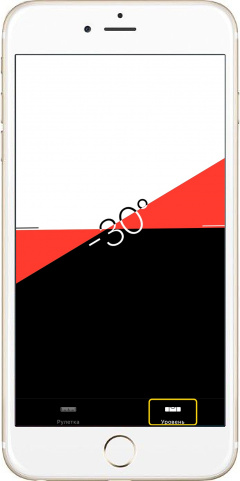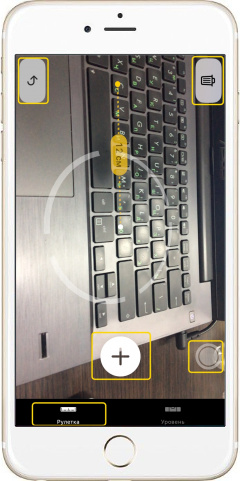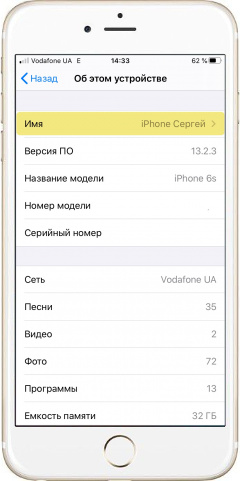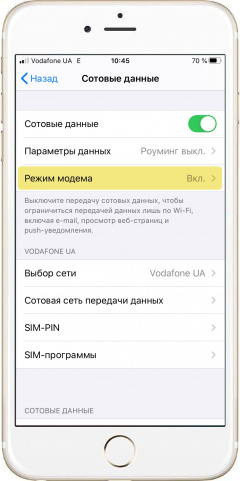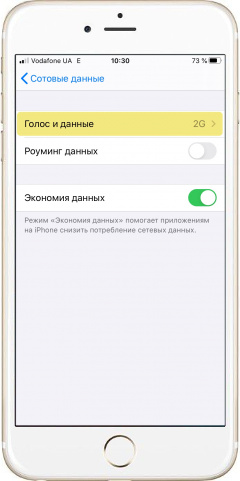|
|
Как определить уровень положения объекта
- Открываем программу «Рулетка».
- Внизу выбираем «Уровень».
- Просто прикладываем iPhone или держим параллельно стороне объекта, уровень которого необходимо измерить.
- Черная граница указывает, что объект расположен не по уровню. Там же указывается размер отклонения в градусах.
- Для измерения уровня относительно другого объекта, сначала наведите на опорный объект, затем коснитесь экрана, чтобы появилась красная полоска, а размер угла сбросился в «0». Затем выровняйте iPhone параллельно другому объекту.
*Измерение уровня таким образом является лишь условно точным. Поэтому для измерения положения объектов, уровень которых очень важен при их эксплуатации пользуйтесь ручными или электронными профессиональными измерителями.
Подробнее
|